
Twój telefon zawiesza się? Chcesz go oddać innej osobie? A może system nie działa prawidłowo? W takich przypadkach należy przywrócić ustawienia fabryczne Smartfonu. Spowoduje to utratę wszystkich zapisanych danych dlatego też warto wcześniej zrobić ich kopię zapasową. W dzisiejszym artykule pokażemy jak łatwo poradzić sobie z tymi zadaniami. Zaczynamy!
Zrzuty z ekranu zostały wykonane na podstawie telefonu Huawei P20 Pro
JAK ZROBIĆ KOPIĘ ZAPASOWĄ?
Oczywiście przy pierwszej konfiguracji telefonu powinieneś zalogować się na własne konto Google. Jeśli jeszcze go nie masz, możesz łatwo utworzyć korzystając z naszej instrukcji pod tym linkiem: https://jaklatwo.pl/jak-latwo-utworzyc-konto-google-na-telefonie-z-android/
- Na liście zainstalowanych aplikacji przejdź do Ustawień, klikając na ikonę zębatego koła a następnie kliknij na zakładkę „System”.
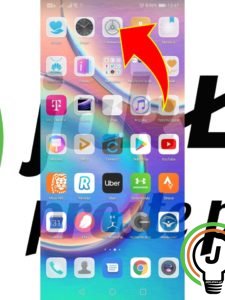
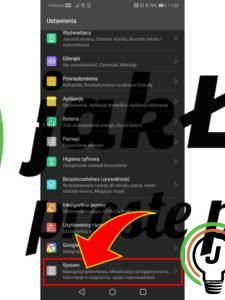
- Przejdź do kategorii „Tworzenie i przywracanie kopii zapasowej”.
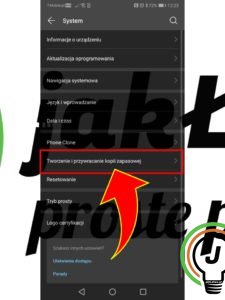
- Otwórz zakładkę „Twórz kopie zapasowe na serwerach Google” a następnie włącz usługę ustawiając suwak w pozycji aktywnej (przesuń w prawą stronę). Teraz dane urządzenia oraz aplikacji będą regularnie zapisywane (w tym hasła wi-fi, dziennika telefonu itp.) na Dysku Google.
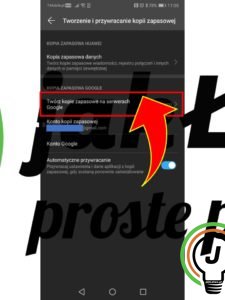
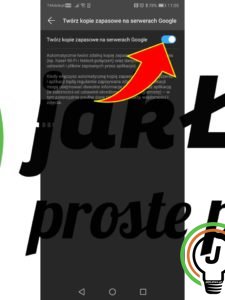
- W polu „Konto kopii zapasowej” wyświetli się adres e-mail, z którym jest powiązane konto. Jeśli chcesz dodać inny adres, dotknij pola i wybierz opcję „Dodaj konto”.
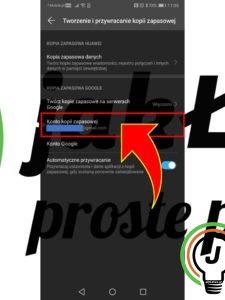

- Możesz także zaznaczyć opcje „Automatyczne przywracanie”. Podczas reinstalacji aplikacji dane zostaną odtworzone.
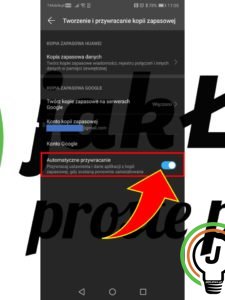
JAK PRZYWRÓCIĆ USTAWIENIA FABRYCZNE TELEFONU Z ANDROID?
Resetowanie telefonu do ustawień fabrycznych powoduje wymazanie wszystkich danych zapisanych na urządzeniu (w tym danych konta Google, danych i ustawień systemu oraz aplikacji, oczywiście za wyjątkiem programów wgranych fabrycznie).
- Na liście zainstalowanych aplikacji przejdź do Ustawień, klikając na ikonę zębatego koła a następnie kliknij na zakładkę „System”.
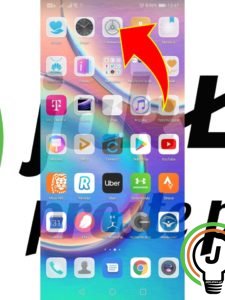
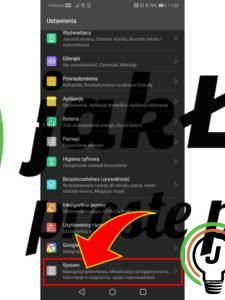
- Przejdź do kategorii „Resetowanie”.
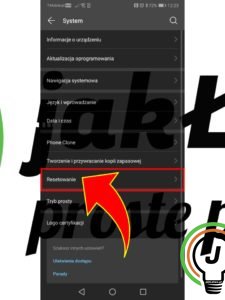
- Z dostępnych opcji wybierz „Zresetuj telefon”.
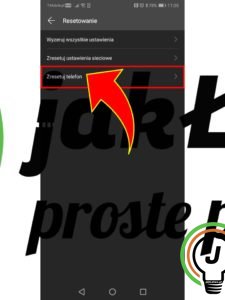
- Potwierdź usunięcie wszystkich danych osobistych (dane logowania do Google i innych kont, ustawienia systemu, wszystkie pobrane aplikacje czy też muzyka, obrazy i dokumenty). Pamiętaj, że tej operacji nie można cofnąć!!! Aby potwierdzić chęć przywrócenia ustawień fabrycznych kliknij na przycisk „Resetuj telefon”. Gotowe!
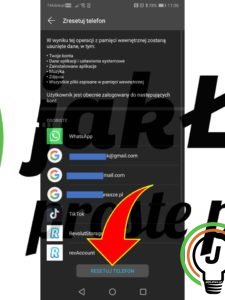
- Telefon zostanie ponownie uruchomiony. Postępuj zgodnie z instrukcjami pojawiającymi się na ekranie.
Pytania?
Masz problem? Potrzebujesz naszej pomocy/wskazówki? Skorzystaj z jednej dostępnych z opcji: napisz do nas w komentarzach korzystając z pola poniżej, skorzystaj z forum gdzie możesz uzyskać pomoc od innych użytkowników naszej strony lub wyślij do nas wiadomość!








